С сайта на Тильде можно отправлять статистику действий в сервисы аналитики. Рассказываем как посмотреть сколько человек нажали на кнопку, открыли попап или заполнили форму в Google Analytics и Яндекс Метрике.
Также рассмотрим, как создать цели в Google Analytics и Яндекс Метрике для отслеживания более гибких параметров.
Как посмотреть в Google Analytics и Яндекс. Метрике сколько человек открыли попап
Как посмотреть в Google Analytics и Яндекс. Метрике сколько человек нажали на кнопку
Как посмотреть в Google Analytics и Яндекс. Метрике сколько человек заполнили форму и отправили данные
Как задать цель для оплаты и отследить добавление товара в корзину
Как задать цель для прохождения каждого шага квиза
Пошаговая иллюстрированная инструкция
Пошаговая иллюстрированная инструкция
Почему на Тильде цели отслеживаются через просмотры страниц
Для того, чтобы смотреть статистику по любым показателям, нужно подключить счетчики Google Analytics и Яндекс Метрики в настройках сайта и переопубликовать все страницы.
Как посмотреть статистику открытий попапа в Google Analytics и Яндекс. Метрике
В настройках блока с попапом установите галочку у пункта «Отправлять данные об открытии попапа в систему аналитики». Ниже появится адрес виртуальной страницы вида:
/tilda/popup/rec435294452/opened
/tilda/popup/rec435294452/opened
Просмотр этой виртуальной страницы и означает открытие попапа.
Также информацию об открытии всплывающего окна можно получать из блоков категории «Магазин».
Проверим как это работает. Опубликуйте страницу → откройте попап → перейдите в систему аналитики.
Google Analytics
Для проверки статистики в Google Analytics перейдите в раздел «Отчеты» → Отчет в реальном времени → в разделе «Количество событий с разбивкой по параметру "Название события"» нажмите на ID счетчика → нажмите на ключ параметра события «page_path» → вы увидите статистику открытия попапа в режиме реального времени.
Чтобы посмотреть информацию за более ранний период, перейдите в раздел «Отчеты» → Взаимодействие → Страницы и экраны → установите отображение «Путь к странице + строка запроса и класс экрана» → в поиске задайте адрес виртуальной страницы (можно скопировать в настройках блока с попапом) и вы увидите статистику по открытию попапа за выбранный период времени.
Яндекс Метрика
Для просмотра статистики по открытию попапа в Яндекс Метрике перейдите в раздел «Отчеты» → Содержание → Популярное → внизу страницы будет отображаться ссылка на виртуальную страницу открытия попапа.
В Яндекс Метрике нет режима реального времени и данные поступают с задержкой в 5−10 минут.
Как посмотреть статистику кликов по кнопке в Google Analytics и Яндекс Метрике
В настройках блока c кнопкой установите галочку «Отправлять данные о клике в систему аналитики». Ниже появится адрес виртуальной страницы вида:
/tilda/click/rec435762390/button1
/tilda/click/rec435762390/button1
Просмотр этой виртуальной страницы и означает клик по кнопке.
Если в блоке две кнопки, то отправку данных нужно включить для каждой кнопки.
Проверим как это работает. Опубликуйте страницу → нажмите на кнопку → перейдите в систему аналитики.
Google Analytics
Для проверки статистики в Google Analytics перейдите в раздел «Отчеты» → Отчет в реальном времени → в разделе «Количество событий с разбивкой по параметру "Название события"» нажмите на ID счетчика → нажмите на ключ параметра события «page_path» → вы увидите статистику по кликам на кнопку в режиме реального времени.
Чтобы посмотреть информацию за более ранний период, перейдите в раздел «Отчеты» → Взаимодействие → Страницы и экраны → установите отображение «Путь к странице + строка запроса и класс экрана» → в поиске задайте адрес виртуальной страницы (можно скопировать в настройках блока с кнопкой) и вы увидите статистику по открытию попапа за выбранный период времени.
Яндекс Метрика
Для просмотра статистики по кликам на кнопку в Яндекс Метрике перейдите в раздел «Отчеты» → Содержание → Популярное → внизу страницы будет отображаться ссылка на виртуальную страницу клика по кнопке.
В Яндекс Метрике нет режима реального времени и данные поступают с задержкой в 5−10 минут.
Как посмотреть статистику заполнения формы в Google Analytics и Яндекс Метрике
Данные о том, что пользователь заполнил форму и отправил информацию, поступают в системы аналитики автоматически.
Чтобы посмотреть эти данные в Google Analytics и Яндекс Метрике, нужно открыть настройки блока с формой и найти адрес виртуальной страницы вида:
/tilda/form436204329/submitted
Чтобы посмотреть эти данные в Google Analytics и Яндекс Метрике, нужно открыть настройки блока с формой и найти адрес виртуальной страницы вида:
/tilda/form436204329/submitted
Просмотр этой виртуальной страницы и означает отправку формы.
Проверим как это работает. Опубликуйте страницу → заполните и отправьте форму → перейдите в систему аналитики.
Google Analytics
Для проверки статистики в Google Analytics перейдите в раздел «Отчеты» → Отчет в реальном времени → в разделе «Количество событий с разбивкой по параметру "Название события"» нажмите на ID счетчика → нажмите на ключ параметра события «page_path» → вы увидите статистику по заполнению формы в режиме реального времени.
Чтобы посмотреть информацию за более ранний период, перейдите в раздел «Отчеты» → Взаимодействие → Страницы и экраны → установите отображение «Путь к странице + строка запроса и класс экрана» → в поиске задайте адрес виртуальной страницы (можно скопировать в настройках блока с формой) и вы увидите статистику по открытию попапа за выбранный период времени.
Яндекс Метрика
Для просмотра статистики по отправке формы в Яндекс Метрике перейдите в раздел «Отчеты» → Содержание → Популярное → внизу страницы будет отображаться ссылка на виртуальную отправки формы.
В Яндекс Метрике нет режима реального времени и данные поступают с задержкой в 5−10 минут.
Как задать цель для корзины (оплата или добавление товара) в Google Analytics и Яндекс Метрике
В настройках блока c корзиной есть адрес виртуальной страницы, который можно отслеживать так же, как и отправку форм.
В случае, если у товара нет цены, то необходимо скопировать ссылку вида: /tilda/form436229371/submitted/
В случае, если у товара есть цена, то необходимо скопировать ссылку вида: /tilda/form436229371/payment/
Эту ссылку можно добавить в цель, как в примере про отслеживание отправки форм.
Для получения данных о добавлении товара в корзину поставьте галочку «Отправлять данные о добавлении товара в системы аналитики» в разделе «Дополнительные настройки».
Важно: Для передачи данных об электронной коммерции (информация о заказе товаров и добавлении в корзину в отдельных отчетах) в Яндекс Метрику или Google Analytics, воспользуйтесь инструкцией «Как передавать данные о электронной коммерции в системы аналитики»
Как посмотреть статистику прохождения квиза в Google Analytics и Яндекс Метрике
В настройках блока QZ101 (QZ101A—QZ101F) установите галочку у пункта «Отправлять дополнительные события в систему аналитики». Ниже появится ссылка «список событий», при клике на которую открывается окно со списком событий.
Для каждого шага указан адрес виртуальной страницы вида:
/tilda/form836770867/step1
/tilda/form836770867/step1
Просмотр этой виртуальной страницы означает открытие шага в квизе.
При включенной настройке «Открыть блок в Pop-up» в списке событий появляется адрес виртуальной страницы, которую можно использовать для отслеживания открытия попап-окна с квизом:
/tilda/popup/rec837501459/opened
/tilda/popup/rec837501459/opened
Google Analytics
Чтобы посмотреть статистику перехода на шаг квиза в Google Analytics в режиме реального времени, перейдите в раздел «Отчеты» → Обзор в режиме реального времени → в разделе «Количество событий с разбивкой по параметру "Название события"» нажмите на ID счетчика → нажмите на ключ параметра события «page_path» → вы увидите статистику прохождения квиза за последние 30 минут.
Чтобы посмотреть статистику за определенный период, перейдите в раздел «Отчеты» → Взаимодействие → Страницы и экраны → установите отображение «Путь к странице и класс экрана» → укажите диапазон дат в верхней части экрана → в поиске вы можете задать адрес нужной виртуальной страницы (можно скопировать в настройках блока с квизом) и вы увидите статистику по переходу на шаг квиза за выбранный период времени.
Яндекс Метрика
Для отслеживания прохождения квиза в Яндекс Метрике перейдите в раздел «Отчеты» → Содержание → Популярное → внизу страницы будут отображаться ссылки на виртуальные страницы открытия попап-окна квиза и переходов на разные шаги квиза.
Как создать цель в Яндекс Метрике
В аккаунте Яндекс Метрики откройте раздел «Цели» → нажмите на кнопку «Добавить цель» → во всплывающем окне задайте название цели, выберите тип «Посещение страниц», в поле «url:содержит» укажите адрес виртуальной страницы события, которое будет являться условием достижения цели: открытие попапа, клик на кнопку или заполнение формы → нажмите на кнопку «Добавить цель».
Адрес виртуальной страницы можно посмотреть в настройках блока с попапом, блока с кнопкой или блока с формой. Пример таких адресов:
tilda/popup/rec31654896/opened — для попапа;
tilda/click/rec31742916/button1 — для клика на кнопку;
tilda/form31751802/submitted — для отправки формы.
tilda/popup/rec31654896/opened — для попапа;
tilda/click/rec31742916/button1 — для клика на кнопку;
tilda/form31751802/submitted — для отправки формы.
Пример адресов виртуальных страниц для товаров из Каталога:
tilda/product/detail/710086249671 — для просмотра детальной страницы определенного товара из Каталога, где 710086249671 — это product id товара.
tilda/cart/add/37453934-u1498486363994 — для добавления товара из Каталога в корзину, где 37453934 — это ID блока, а 1498486363994 — ID товара.
tilda/product/detail/710086249671 — для просмотра детальной страницы определенного товара из Каталога, где 710086249671 — это product id товара.
tilda/cart/add/37453934-u1498486363994 — для добавления товара из Каталога в корзину, где 37453934 — это ID блока, а 1498486363994 — ID товара.
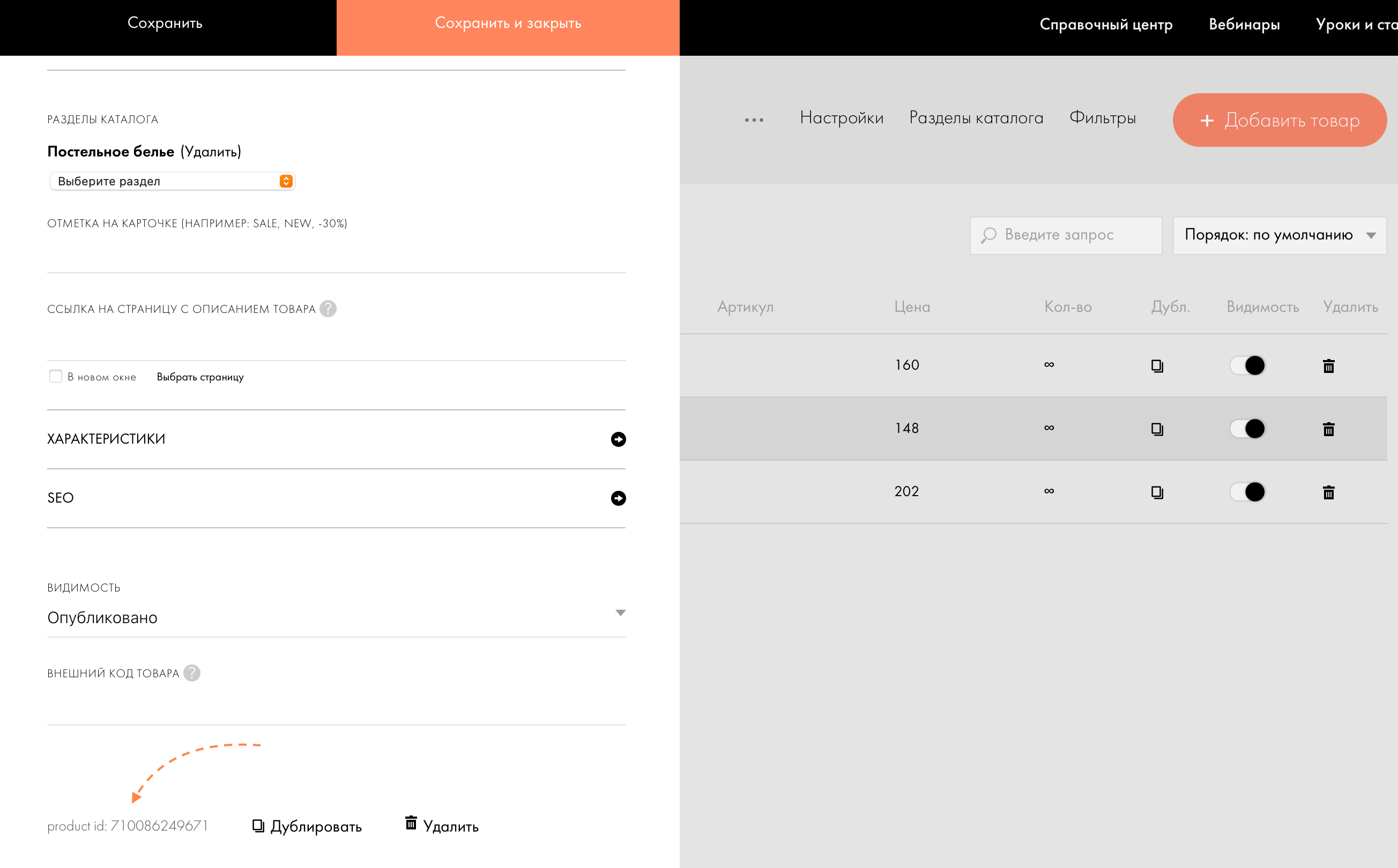
product id — это уникальный номер товара, который можно найти в карточке товара Каталога в нижней части.
Важно: Для того, чтобы передавались адреса виртуальных страниц добавления товаров из Каталога, убедитесь, что в Корзине установлена галочка «отправлять данные о добавлении товара в системы аналитики».
Пример адреса виртуальной страницы для квиза QZ101 (QZ101A—QZ101F):
/tilda/form837501459/step2 - для перехода на второй шаг квиза.
/tilda/form837501459/step2 - для перехода на второй шаг квиза.
Убедитесь, что в настройках квиза установлена галочка «Отправлять дополнительные события в систему аналитики».
Важно: Для отслеживания перехода на определенный шаг квиза необходимо указывать виртуальную страницу полностью и использовать условие «Совпадает» при настройке цели в Яндекс Метрике или «Равно» — в Google Analytics.
Важно: Для отслеживания перехода на определенный шаг квиза необходимо указывать виртуальную страницу полностью и использовать условие «Совпадает» при настройке цели в Яндекс Метрике или «Равно» — в Google Analytics.
Где смотреть статистику достижения целей в Яндекс Метрике
Для просмотра статистики по целям перейдите в раздел «Конверсии» в главном меню.
Как создать цель в Google Analytics
Откройте панель «Администратор» → Просмотр данных → События → нажмите на кнопку «Создать событие» → задайте название события → в поле «Параметр» установите значение page_path → в поле «Оператор» выберите условие «Содержит» → в поле «Значение» укажите адрес виртуальной страницы события, которое будет являться условием достижения цели → нажмите на кнопку «Сохранить».
В этом случае данное событие будет отправляться в раздел «Отчеты» → «Взаимодействие» → «События» в личном кабинете Google Analytics.
Чтобы фиксировать конверсии (Конверсии теперь называются ключевыми событиями в Google Analytics), откройте панель «Администратор» → Просмотр данных → Ключевые события → нажмите на кнопку «Создать ключевое событие» → во всплывающем окне укажите точное название события с учетом регистра, которое вы задали ранее и сохраните изменения.
Чтобы фиксировать конверсии (Конверсии теперь называются ключевыми событиями в Google Analytics), откройте панель «Администратор» → Просмотр данных → Ключевые события → нажмите на кнопку «Создать ключевое событие» → во всплывающем окне укажите точное название события с учетом регистра, которое вы задали ранее и сохраните изменения.
Отчеты Google Analytics, например, «Целевая страница» содержат в столбце «Ключевые события» информацию о том, сколько раз было зарегистрировано ключевое событие при взаимодействии с сайтом.
Адрес виртуальной страницы можно посмотреть в настройках блока с попапом, блока с кнопкой или блока с формой. Пример таких адресов:
tilda/popup/rec31654896/opened — для попапа;
tilda/click/rec31742916/button1 — для клика на кнопку;
tilda/form31751802/submitted — для отправки формы.
tilda/popup/rec31654896/opened — для попапа;
tilda/click/rec31742916/button1 — для клика на кнопку;
tilda/form31751802/submitted — для отправки формы.
Пример адресов виртуальных страниц для товаров из Каталога:
tilda/product/detail/710086249671 — для просмотра детальной страницы определенного товара из Каталога, где 710086249671 — это product id товара.
tilda/cart/add/37453934-u1498486363994 — для добавления товара из Каталога в корзину, где 37453934 — это ID блока, а 1498486363994 — ID товара.
tilda/product/detail/710086249671 — для просмотра детальной страницы определенного товара из Каталога, где 710086249671 — это product id товара.
tilda/cart/add/37453934-u1498486363994 — для добавления товара из Каталога в корзину, где 37453934 — это ID блока, а 1498486363994 — ID товара.
Важно: Для того, чтобы передавались адреса виртуальных страниц добавления товаров из Каталога, убедитесь, что в Корзине установлена галочка «отправлять данные о добавлении товара в системы аналитики».
Пример адреса виртуальной страницы для квиза QZ101 (QZ101A—QZ101F):
/tilda/form837501459/step2 - для перехода на второй шаг квиза.
/tilda/form837501459/step2 - для перехода на второй шаг квиза.
Убедитесь, что в настройках квиза установлена галочка «Отправлять дополнительные события в систему аналитики».
Важно: Для отслеживания перехода на определенный шаг квиза необходимо указывать виртуальную страницу полностью и использовать условие «Совпадает» при настройке цели в Яндекс Метрике или «Равно» — в Google Analytics.
Важно: Для отслеживания перехода на определенный шаг квиза необходимо указывать виртуальную страницу полностью и использовать условие «Совпадает» при настройке цели в Яндекс Метрике или «Равно» — в Google Analytics.
Два подхода к анализу статистики
В системах аналитики есть базовые параметры, которые система сохраняет по умолчанию, и дополнительные, которые настраиваются пользователем. Просмотры страниц — это базовый параметр в Google Analytics и Яндекс Метрике. События и цели — это параметры, которые создают пользователи. Они не будут фиксироваться без дополнительной настройки.
Данные о просмотре страниц сохраняются всегда и доступны на протяжении длительного времени. Их можно посмотреть в стандартных отчетах.
Существует два подхода к анализу статистики:
1) через создание целей и фиксирование событий,
2) через просмотр страниц.
Тильда передает данные в системы аналитики на основе просмотра страниц.
Когда пользователь совершает какое-либо действие на странице: открывает попап, нажимает на кнопку или заполняет форму, создается виртуальная страница. Данные о том, сколько человек «посетили» эту виртуальную страницу (другими словами, открыли попап, нажали на кнопку или отправили форму) всегда доступны в системах аналитики без дополнительных настроек.
Этот подход хорош тем, что данные сохраняются без вашего участия. На их основе можно создавать цели и смотреть статистику с момента, когда был установлен счетчик. Цель всегда можно поменять, но данные не пропадут и все равно будут доступны.
1) через создание целей и фиксирование событий,
2) через просмотр страниц.
Тильда передает данные в системы аналитики на основе просмотра страниц.
Когда пользователь совершает какое-либо действие на странице: открывает попап, нажимает на кнопку или заполняет форму, создается виртуальная страница. Данные о том, сколько человек «посетили» эту виртуальную страницу (другими словами, открыли попап, нажали на кнопку или отправили форму) всегда доступны в системах аналитики без дополнительных настроек.
Этот подход хорош тем, что данные сохраняются без вашего участия. На их основе можно создавать цели и смотреть статистику с момента, когда был установлен счетчик. Цель всегда можно поменять, но данные не пропадут и все равно будут доступны.
Пример: на вашей странице размещена форма, данные из которой приходят в Telegram и Google Таблицы. Вы знаете, сколько вы получили заявок и для этого вам не нужно смотреть статистику в Google Analytics.
Месяц назад вы запустили рекламную кампанию в социальной сети. Количество заявок увеличилось вдвое. Вы решили проанализировать в какой социальной сети реклама эффективнее. Если вы заранее не настроили цели в Google Analytics, то при первом подходе вы не сможете это определить. При подходе, который использует Тильда, вы можете создать цель в любое время и посмотреть какой процент людей, пришедших из рекламы в прошлом месяце, заполняли форму и как отличается процент конверсии рекламы в социальных сетях.
Месяц назад вы запустили рекламную кампанию в социальной сети. Количество заявок увеличилось вдвое. Вы решили проанализировать в какой социальной сети реклама эффективнее. Если вы заранее не настроили цели в Google Analytics, то при первом подходе вы не сможете это определить. При подходе, который использует Тильда, вы можете создать цель в любое время и посмотреть какой процент людей, пришедших из рекламы в прошлом месяце, заполняли форму и как отличается процент конверсии рекламы в социальных сетях.
Что делать, если цели не отображаются
Если вы все сделали по инструкции выше, но цели не отображаются, то нужно проверить несколько моментов:
1
Проверить, правильно ли стоит код счетчика и передается статистика. Важно, чтобы счетчик был добавлен именно через «Настройки сайта», поскольку он предварительно настроен на передачу данных о целях.

2
Проверить параметры целей на соответствие инструкции. Необходимо, чтобы условие цели и ссылка на виртуальную страницу были такими же, как в инструкции. Другое, более строгое условие может помешать отправке.
3
Чтобы проверить работу цели в Яндекс Метрике нужно зайти на свой сайт с параметром ?_ym_debug=1 → выполнить целевое действие (например, отправить форму), открыть консоль браузера и сравнить ссылку на цель.
Если цель не отрабатывает, то причин может быть несколько:
- Работу счетчика на сайте блокируют другие скрипты,
- Счетчик заблокирован расширением Adblock Plus или другим подобным.
Все статьи по аналитике сайта
Встроенные возможности и подключаемые сервисы аналитики
